-
小编告诉你iphone照片导入电脑的方法
- 2018-10-08 08:46:53 来源:windows10系统之家 作者:爱win10
iphone是美国苹果公司研发的一款智能手机,在国内受到了很大的欢迎,但是很多朋友不知道怎么将iphone照片导入电脑,其实操作方法很简单,下面小编就来告诉你iphone照片导入电脑的方法。
前几天小编收到一个用户的求助信息,询问小编苹果手机怎么将照片导入电脑,其实苹果手机照片导入电脑的方法有很多种,下面小编就来说一种简单的操作方法,希望对你有帮助。
iphone照片导入电脑的方法
1.首先讲iphone通过数据线和电脑连接上。
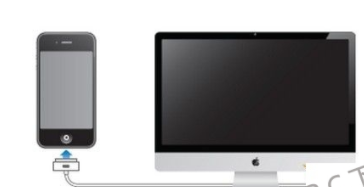
照片导入电脑系统软件图解1
2.这时我们的手机上回出现一个提示,点击允许,进入下一步。
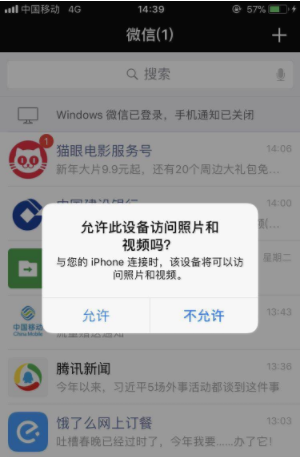
导入照片系统软件图解2
3.点击桌面上的计算机图标,这时我们会看到一个名为iphone的磁盘,双击打开该磁盘。
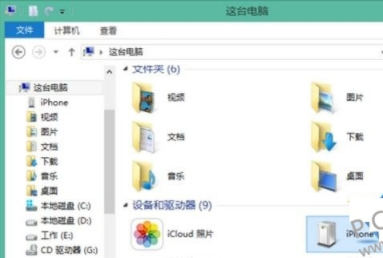
iphone系统软件图解3
4.在打开的磁盘中我们会看到多个磁盘,找到存放照片的文件夹,打开之后在里面会有几个文件夹,打开之后就是我们手机里面保存的照片了,找到想到保存的照片,然后复制到电脑的磁盘中就可以了。
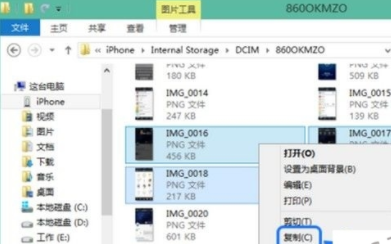
iphone系统软件图解4
以上就是iphone照片导入电脑的方法了,希望对您有帮助。
猜您喜欢
- word2003密钥激活码免费2022新版..2022-09-22
- 告诉你如何扩大c盘空间2018-12-28
- 免去windows7激活密匙如何下载..2022-11-03
- 电脑一键重装系统软件哪个好..2022-06-25
- 电脑一键重装系统软件有哪些..2023-01-05
- 告诉你组装电脑主要配置有哪些..2018-12-15
相关推荐
- esd系统怎么用pe安装 2022-04-22
- win10开机密码出现两个账户怎么办.. 2022-09-02
- 老司机教你电脑自动关机怎么回事.. 2018-12-29
- 2022年windows7旗舰版激活密钥永久版.. 2021-12-25
- 什么重装系统比较好 2022-06-25
- qq密保手机怎么解绑,小编告诉你如何解.. 2018-08-03





 魔法猪一健重装系统win10
魔法猪一健重装系统win10
 装机吧重装系统win10
装机吧重装系统win10
 系统之家一键重装
系统之家一键重装
 小白重装win10
小白重装win10
 小白系统ghost win7 32位纯净版1703
小白系统ghost win7 32位纯净版1703 windows xp纯净版 SP3_Ghost_V2016.02
windows xp纯净版 SP3_Ghost_V2016.02 深度技术ghost win7系统下载64位装机版1807
深度技术ghost win7系统下载64位装机版1807 360极速浏览器绿色版 v13.0.2250.0最新版
360极速浏览器绿色版 v13.0.2250.0最新版 Clover v3.0.325 多语言正式版 (Windows Explorer多标签插件)
Clover v3.0.325 多语言正式版 (Windows Explorer多标签插件) Deepnet Explorer v1.5.3.1官方版
Deepnet Explorer v1.5.3.1官方版 小白系统Ghos
小白系统Ghos 火狐浏览器(F
火狐浏览器(F 协通XT800远
协通XT800远 最新U盘个性
最新U盘个性 T+浏览器 v2.
T+浏览器 v2. 小白系统Ghos
小白系统Ghos 小白系统ghos
小白系统ghos HiDownload v
HiDownload v 电脑公司 gho
电脑公司 gho 粤公网安备 44130202001061号
粤公网安备 44130202001061号